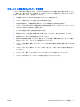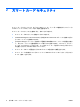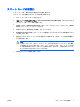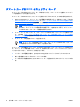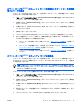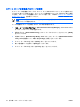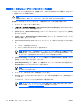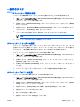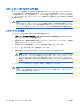ProtectTools (some models only)-Windows Vista (January 2007)
一般的なタスク
BIOS スマート カード設定の更新
コンピュータの再起動時にスマート カードの PIN を要求するには、以下の手順で操作します。
1.
[スタート]→[すべてのプログラム]→[HP ProtectTools Security Manager](HP ProtectTools セ
キュリティ マネージャ)の順に選択します。
2.
左側のパネルで、[Smart Card Security](スマート カード セキュリティ)をクリックし、[BIOS]
をクリックします。
3.
右側のパネルで、[Smart Card BIOS Password Properties](スマート カードの BIOS パスワー
ドのプロパティ)の[Settings](設定)をクリックします。
4.
リブート時に PIN を要求するには、該当のチェック ボックスにチェックを入れます。
注記 この要件を削除するには、このチェック ボックスのチェックを外します。
5.
スマート カードの PIN を入力して[OK]をクリックします。
スマート カード リーダーの選択
スマート カードを使用する前に、スマート カード セキュリティで正しいスマート カード リーダーが
選択されていることを確認してください。スマート カード セキュリティで正しいリーダーが選択さ
れていないと、一部の機能が使用できなくなるか、正しく表示されない場合があります。
スマート カード リーダーを選択するには、以下の手順で操作します。
1.
[スタート]→[すべてのプログラム]→[HP ProtectTools Security Manager](HP ProtectTools セ
キュリティ マネージャ)の順に選択します。
2.
左側のパネルで、[Smart Card Security](スマート カード セキュリティ)をクリックし、
[General](全般)をクリックします。
3.
右側のパネルの[Smart Card Reader](スマート カード リーダー)で正しいリーダーをクリッ
クします。
4.
スマート カードをリーダーに挿入します。リーダーの情報が自動的に更新されます。
スマート カードの PIN の変更
スマート カードの PIN を変更するには、以下の手順で操作します。
1.
[スタート]→[すべてのプログラム]→[HP ProtectTools Security Manager](HP ProtectTools セ
キュリティ マネージャ)の順に選択します。
2.
左側のパネルで、[Smart Card Security](スマート カード セキュリティ)をクリックし、[Smart
Card](スマート カード)をクリックします。
3.
右側のパネルで、[Change PIN](PIN の変更)の[Change PIN]をクリックします。
4.
現在のスマート カードの PIN を入力します。
5.
新しい PIN を設定して確定します。
6.
確認ダイアログ ボックスで[OK]をクリックします。
JAWW
一般的なタスク
13